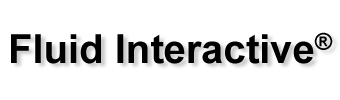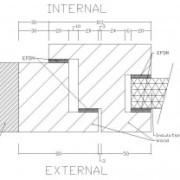La versione viewer di Frame Simulator, il nostro software FEM per il calcolo della trasmittanza infissi, è ora disponibile per Mac OS X.
Lo scopo del presente tutorial e’ l’introduzione alle funzioni base del software Frame Simulator, attraverso lo sviluppo passo-passo di un semplice progetto di un telaio in legno. Il risultato principale che vogliamo ottenere è la trasmittanza infissi applicando la normativa ISO 10077-2.
Questo è il progetto:
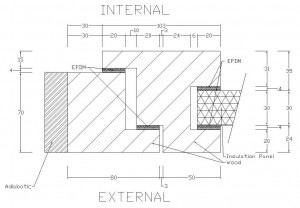
Tipico telaio in legno di una finestra
- “ITERNAL” e’ la parte di telaio a contatto con l’ambiente interno;
- “EXTERNAL” e’ la parte di telaio a contatto con l’ambiente esterno;
- “EPDM” ha una conduttivita’ pari a 0.25;
- “Wood” ha una conduttivita’ di 0.13.
Trasmittanza infissi
Inserimento del progetto in Frame Simulator
Nel presente tutorial, useremo queste abbreviazioni:
- LMB(left mouse button) = click sul tasto sinistro del mouse;
- MMB(middle mouse button) = click sul tasto centrale del mouse;
- RMB(right mouse button) = click sul tasto destro del mouse.
1 – Inserimento linee
Lanciare il software. L’interfaccia principale e’ costituita a sinistra da delle tab che rappresentano le varie fasi di inserimento del progetto, e a destra da una vista che rappresenta la sezione 2D del telaio. Prima di tutto e’ necessario inserire le linee che costituiscono il telaio; questo può essere eseguito creandole utilizzando gli strumenti nel tab “Linee” oppure importando direttamente da un file DXF. Questo dovrebbe essere il risultato:
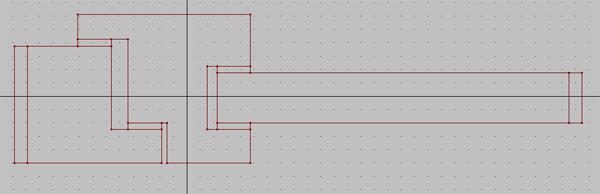
Linee del telaio in legno
La normativa ISO 10077-2, prescrive una serie di regole:
- La parte di vetro deve essere sostituita da un pannello isolante della lunghezza di almeno 190 mm;
- La fine del pannello isolante deve essere a contatto con una superficie adiabatica.
2 – Inserimento proprietà aree
A questo punto e’ necessario inserire le proprietà delle varie aree. Cliccare sul tab “Aree” in modo da essere in modalità inserimento aree.
Cliccare sul bottone “Riempi un’area” e selezionare il tipo di materiale (Normale, Adiabatico, Isolante, Transparente). Nel caso di materiale di tipo normale, inserire la conduttivita’ e l’emissivita’. Usualmente l’emissività è 0.9 eccetto per materiali speciali. LMB all’interno dell’area a cui si vuole assegnare le proprieta’ specificate.
Le aree dovrebbero risultare in qualcosa di simile:
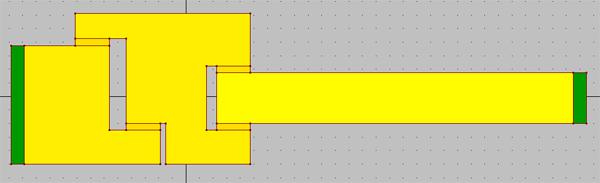
Aree del telaio in legno
Questa è la fine della prima parte di questo tutorial sulla trasmittanza infissi; seguiteci per vedere come si concluderà.
Siamo lieti di annunciare la pubblicazione di Frame Simulator 2.0.7. Queste sono le maggiori novità:
- etichette isoterme in viste di porzioni di sezioni;
- informazioni versione usata per un progetto;
- inserisci progetto: mantenere selezionati i vertici del nuovo progetto come per importa;
- poter interrompere algoritmo PSGL Boundary PSLG fill;
- opzione reset impostazioni di rendering di default;
- nascondi area dati.
Visitate la pagina Frame Simulator | Trasmittanza infissi per ulteriori informazioni.
Iscrivetevi al nostro nuovissimo canale YouTube per consultare gli ultimi video tutorials!
Abbiamo appena pubblicato Frame Simulator Viewer 2.0.6; visitate la pagina di Frame Simulator per scaricarlo.
La nuovissima UNI EN ISO 10077-2:2012 è stata appena pubblicata e Frame Simulator 2 è stato adattato per soddisfarla pienamente. Si prega di andare qui per scaricare la nuova certificazione insieme alla versione viewer.
Siamo lieti di annunciare che Frame Simulator 2 è ora disponibile! Visitate la pagina di Frame Simulator per maggiori informazioni.